Bine ați venit la tutorialul meu After Effects, în care îți voi arăta cum poți ajusta conținutul textelor din animația ta pe baza bătăilor muzicale. În acest tutorial ne concentrăm pe ajustarea conținutului textelor în cazul unor bătăi intense de muzică și explicăm detaliat cum poți realiza acest lucru în compoziția ta.
Principalele concluzii
Vei învăța cum să optimizezi scalarea și poziționarea straturilor tale de texte, cum să adaugi schimbări de culoare adecvate, cum să incluzi efecte de luminanță și cum să animezi conținutul textelor - totul sincronizat cu muzica.
Ghid pas-cu-pas
Pentru a anima stratul tău de texte corect și a-l sincroniza cu muzica, procedează astfel:
Mai întâi vom privi scalarea stratului de texte pentru a te asigura că este centralizat. Deschide stratul de texte și analizează valorile de scalare. Este important ca scalarea să fie uniformă din centrul spre exterior. Trebuie să ajustăm punctul de ancora al stratului de texte astfel încât crucea de focalizare să fie poziționată central în text. Mișcă punctul de ancora pe axa X și apoi pe axa Y pentru a poziționa punctul de ancora exact în locul dorit.
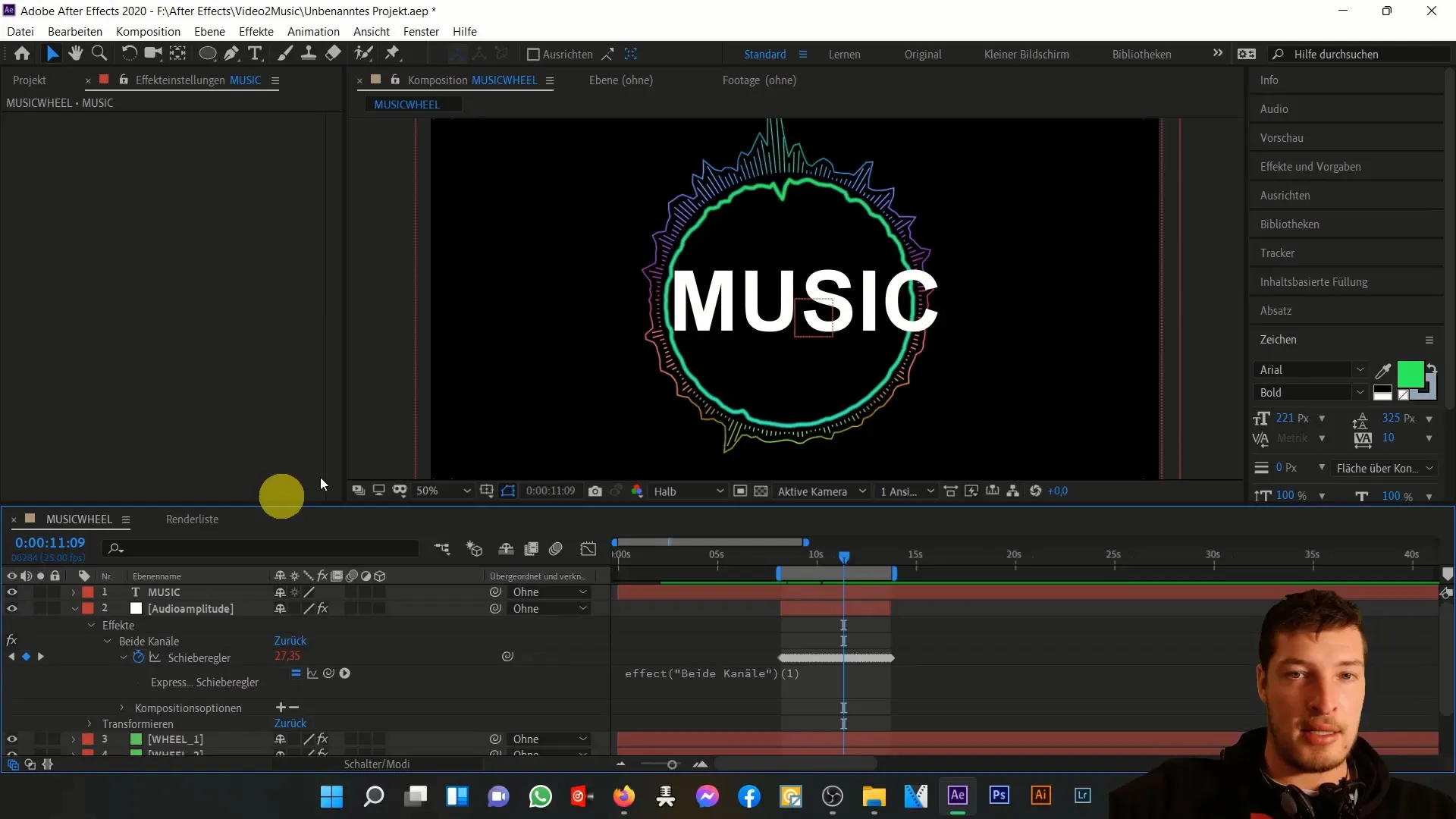
Dacă punctul de ancorare este setat corect, centrează stratul de texte atât orizontal, cât și vertical, în instrumentul de aliniere. Asigură-te că ajustezi valorile de poziție corespunzător pentru a avea un aspect uniform.
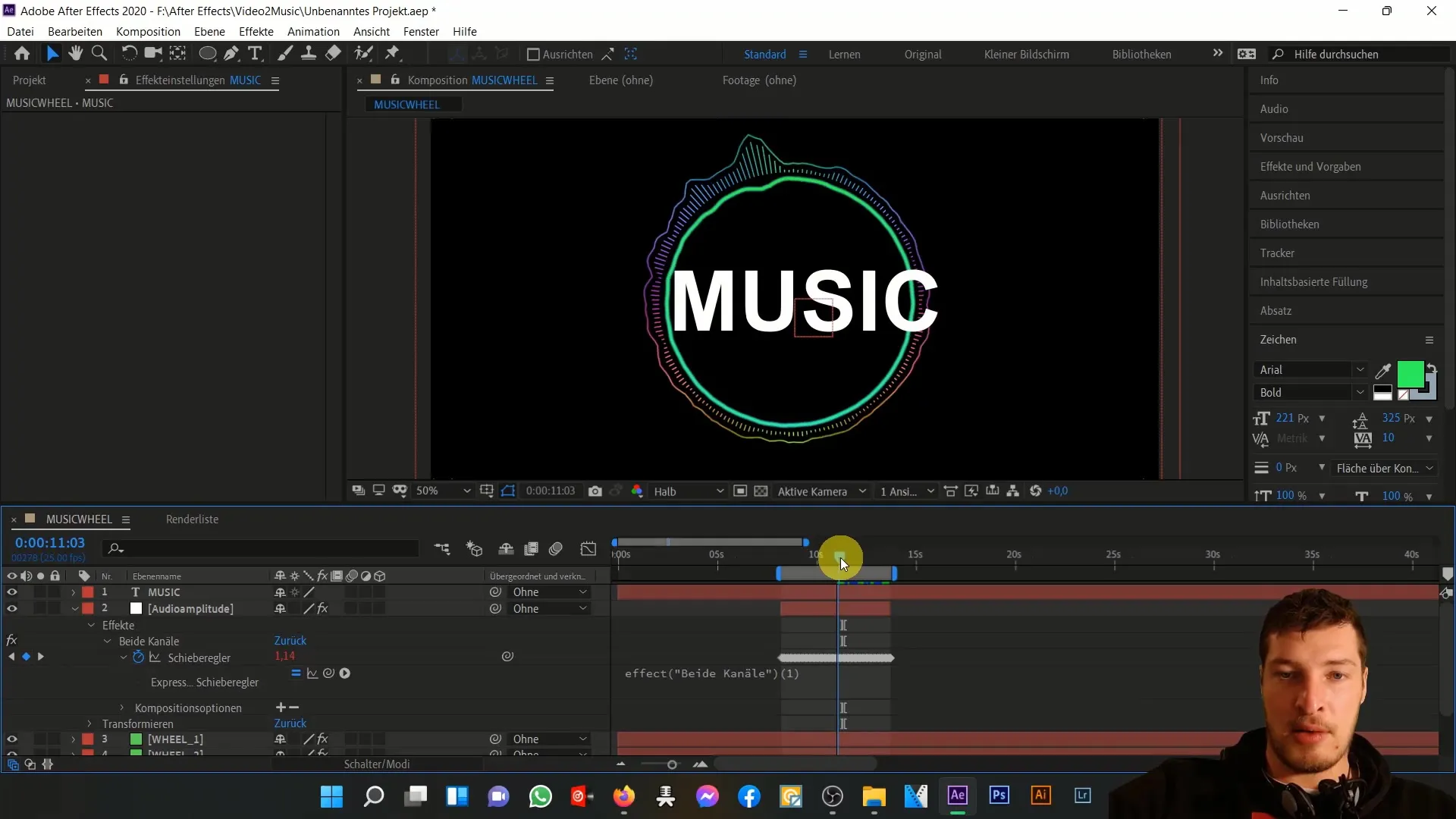
Acum vine partea interesantă: Vrem să adăugăm o schimbare de culoare care să se potrivească cu muzica. Pentru asta, selectează opțiunea "Gradient" sub "Effects" și ajustează culoarea de început la valoarea cercului interior. Culoarea de sfârșit ar trebui să fie un turcoaz frumos. Ajustează gradientul până când ești mulțumit de rezultat.
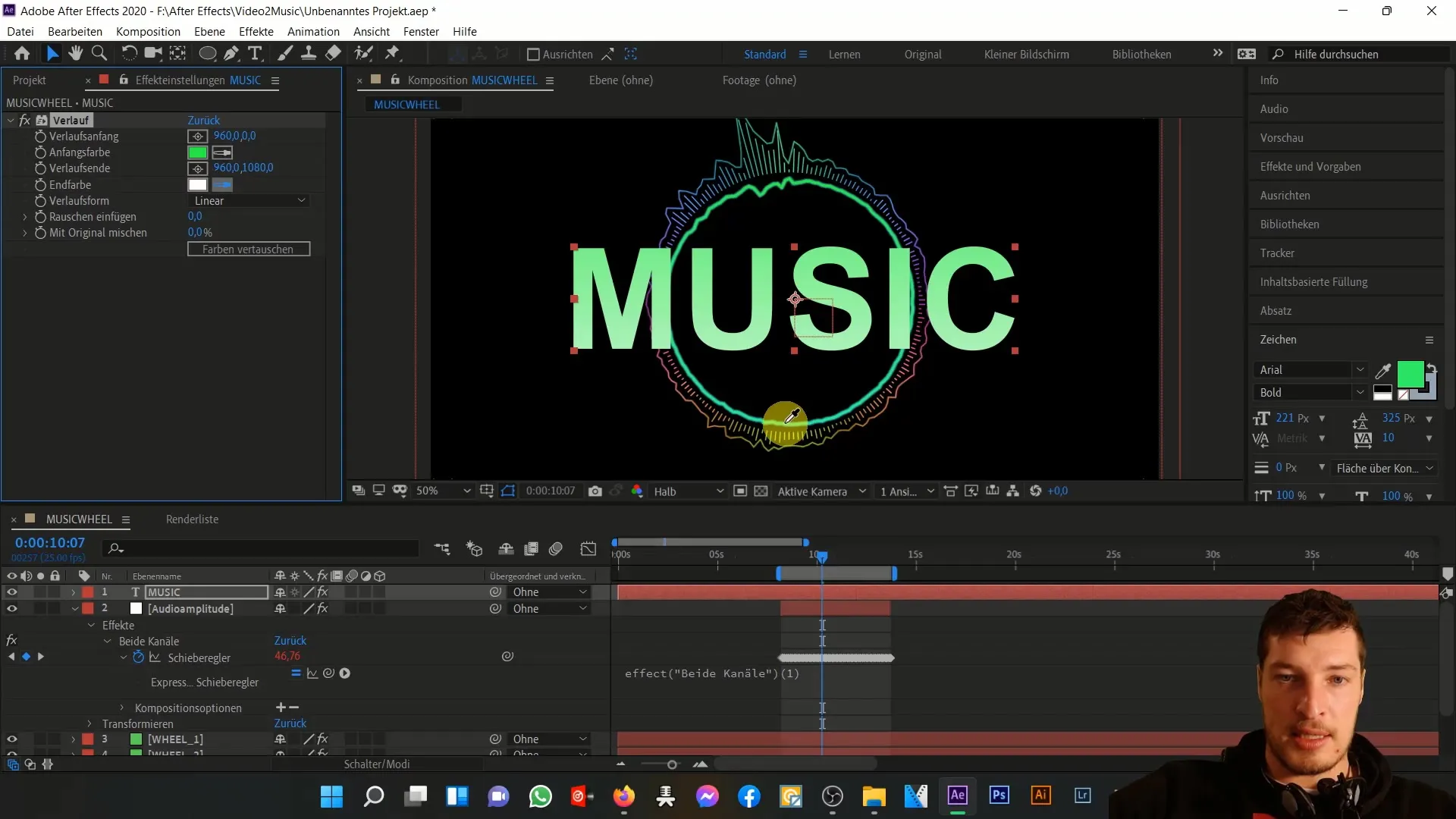
Următorul pas este adăugarea efectului "Luminanță și Contrast". Începe prin a mări luminozitatea și observă cât de aproape ești de efectul dorit din exemplul proiectului. Este important să legi efectul de amplitudinea audio. Pentru asta, readu efectul liniar în stratul de texte și asigură-te că efectul acționează doar la bătăi puternice de muzică.
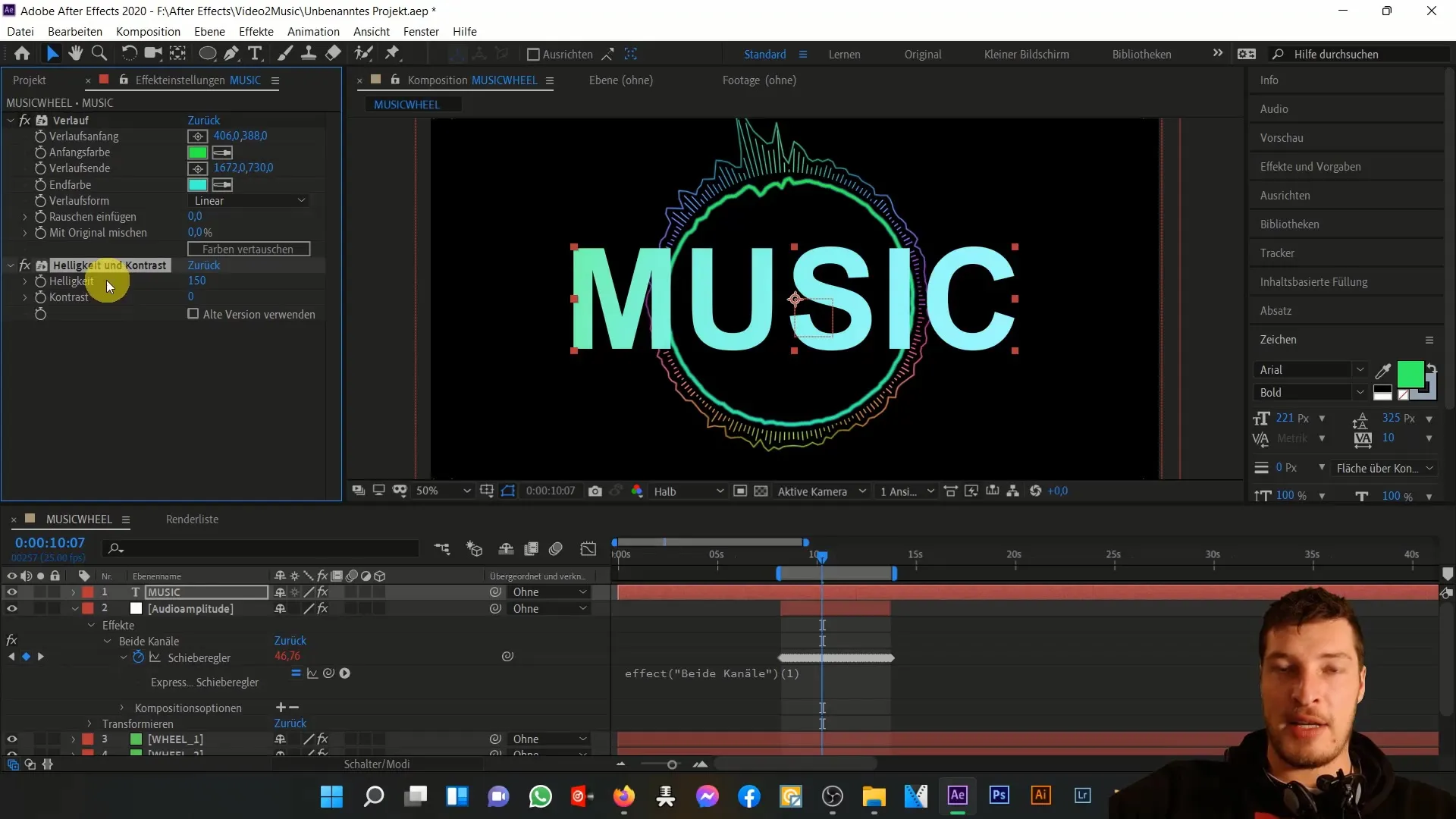
Acum va deveni interesant: Vom lega luminozitatea stratului de texte de cursorul amplitudinii audio. Menține apăsată tasta ALT și fă clic pe cronometrul lângă luminozitate. Folosește instrumentul Picker pentru a selecta cursorul.
Acum ar trebui să vezi cum luminozitatea stratului de texte reacționează în funcție de fluctuațiile muzicii. Poate fi necesar să ajustezi valoarea din expresie pentru ca luminozitatea să crească și mai mult în bătăile maxime. Dacă este necesar, duplică efectul pentru un rezultat mai intens.
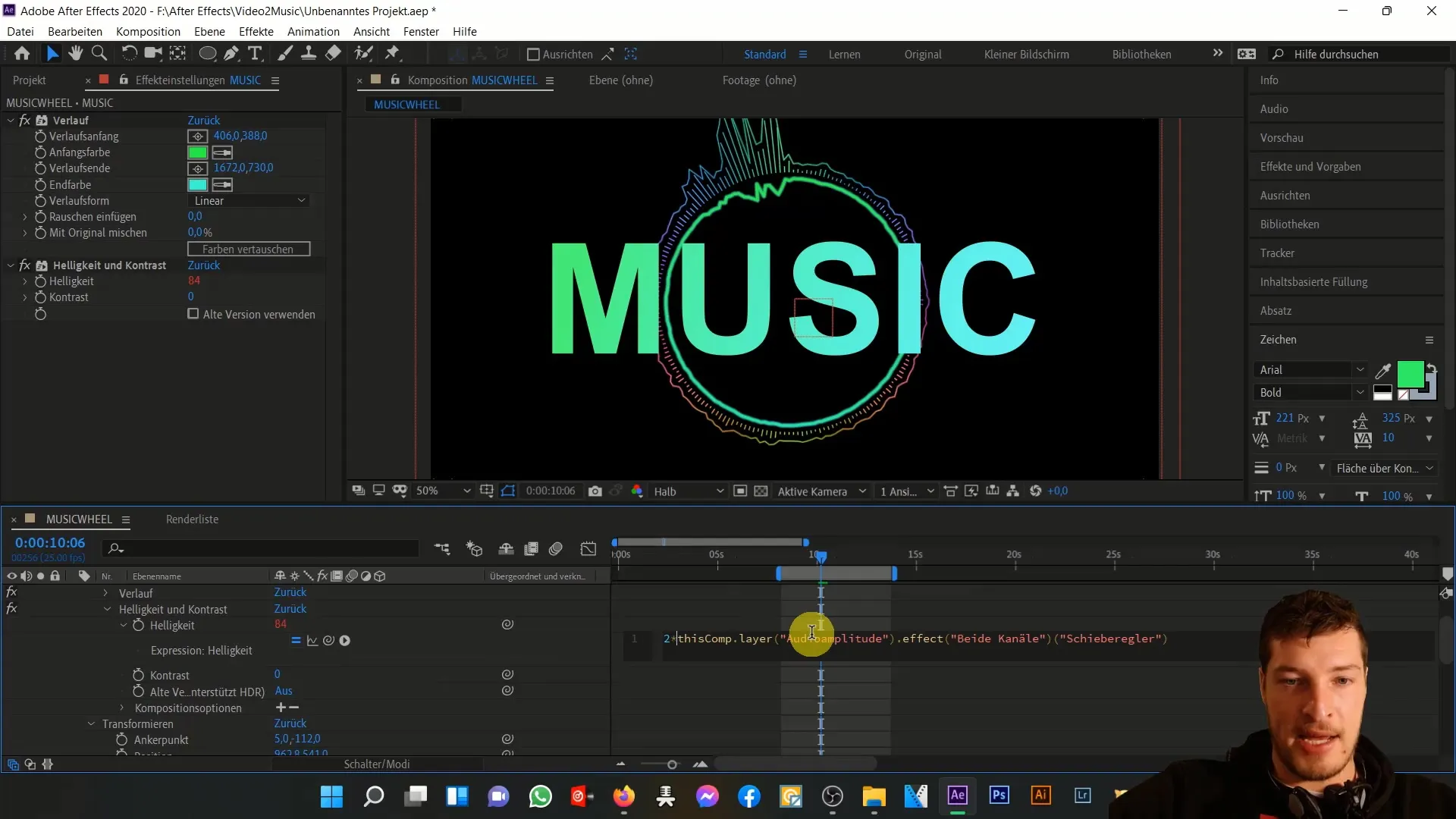
Pentru a face totul mai dinamic, activează efectul Motion Blur atât pentru stratul de texte, cât și pentru întreaga compoziție. Acest lucru va oferi animației un nivel suplimentar de dinamicitate atunci când stratul de texte se schimbă în timpul mediei muzicale.
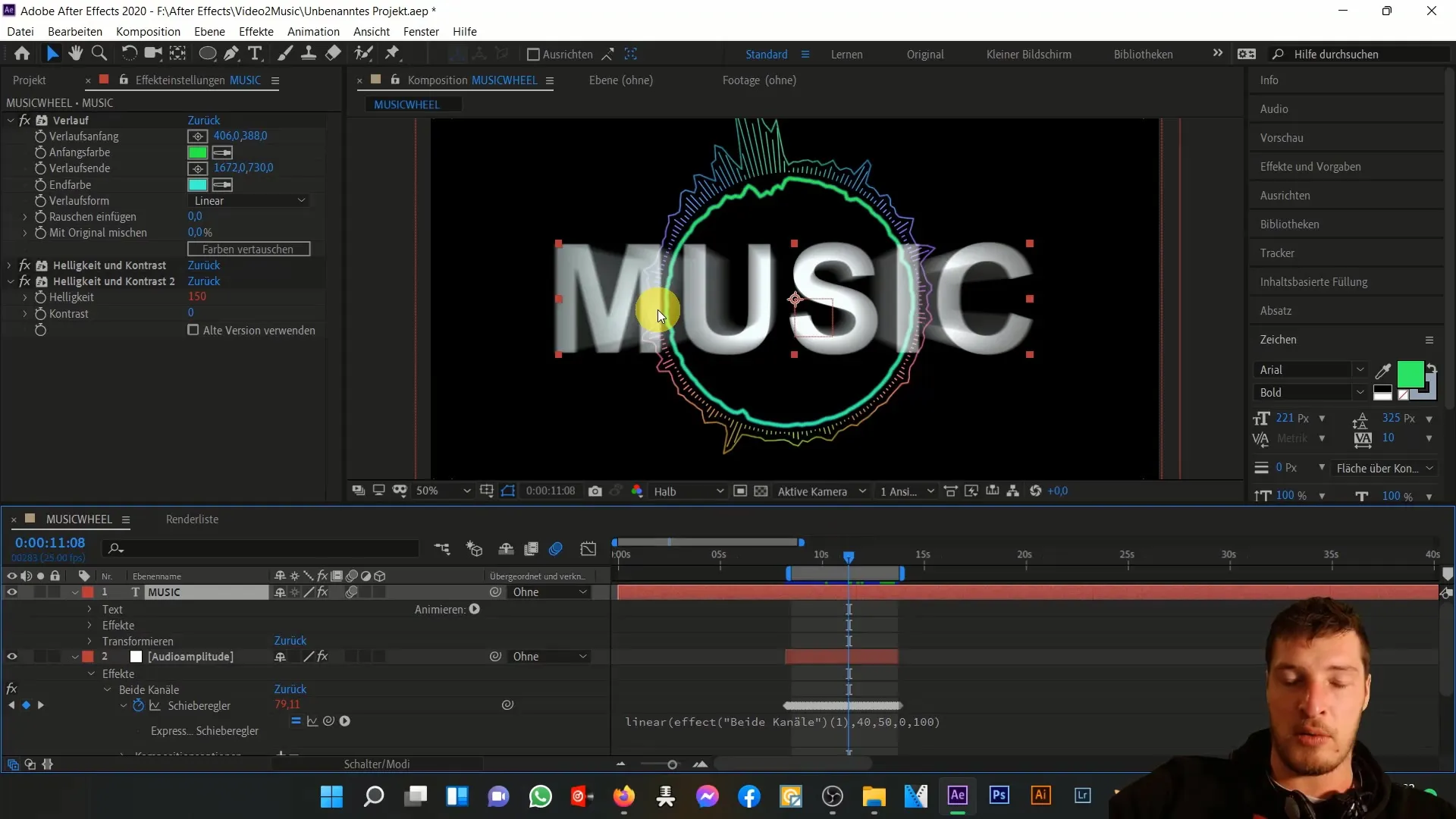
În următorul pas vom analiza schimbările textului. Dorim să ajustăm conținutul textului în momentele celor mai intense bătăi. Folosește Editorul de diagrame pentru a identifica cele mai precise momente pentru schimbarea textelor și apoi intră în stratul de texte.
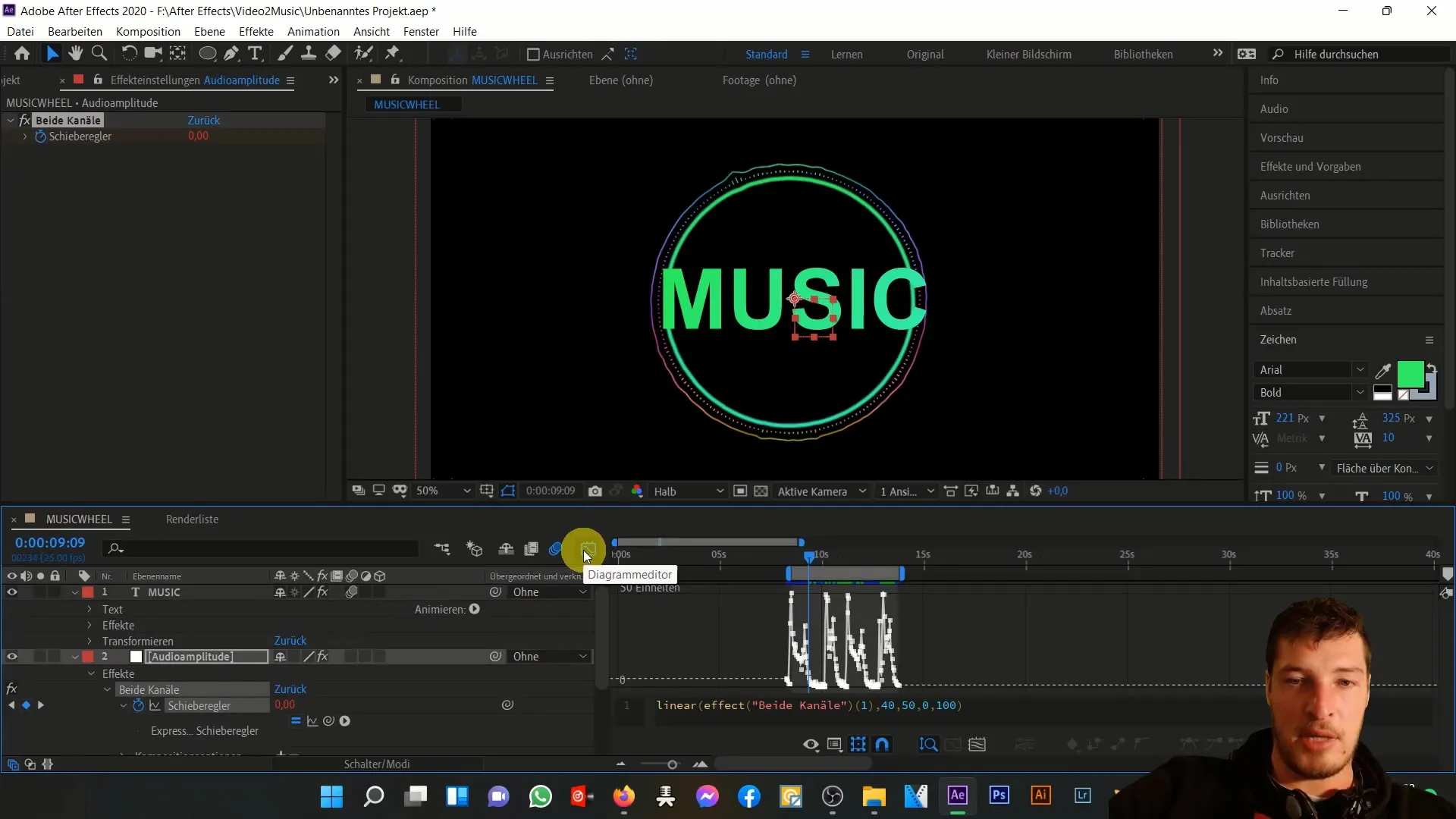
Aici vom folosi Keyframes în loc de Expressions pentru introducerea textului. Plasează un Keyframe un cadru înainte de cel în care prima bătaie de muzică are loc și schimbă textul în "muzică". Repetă procesul pentru următoarea bătaie și scrie "este", apoi "pasinea" și, în final, "mea".
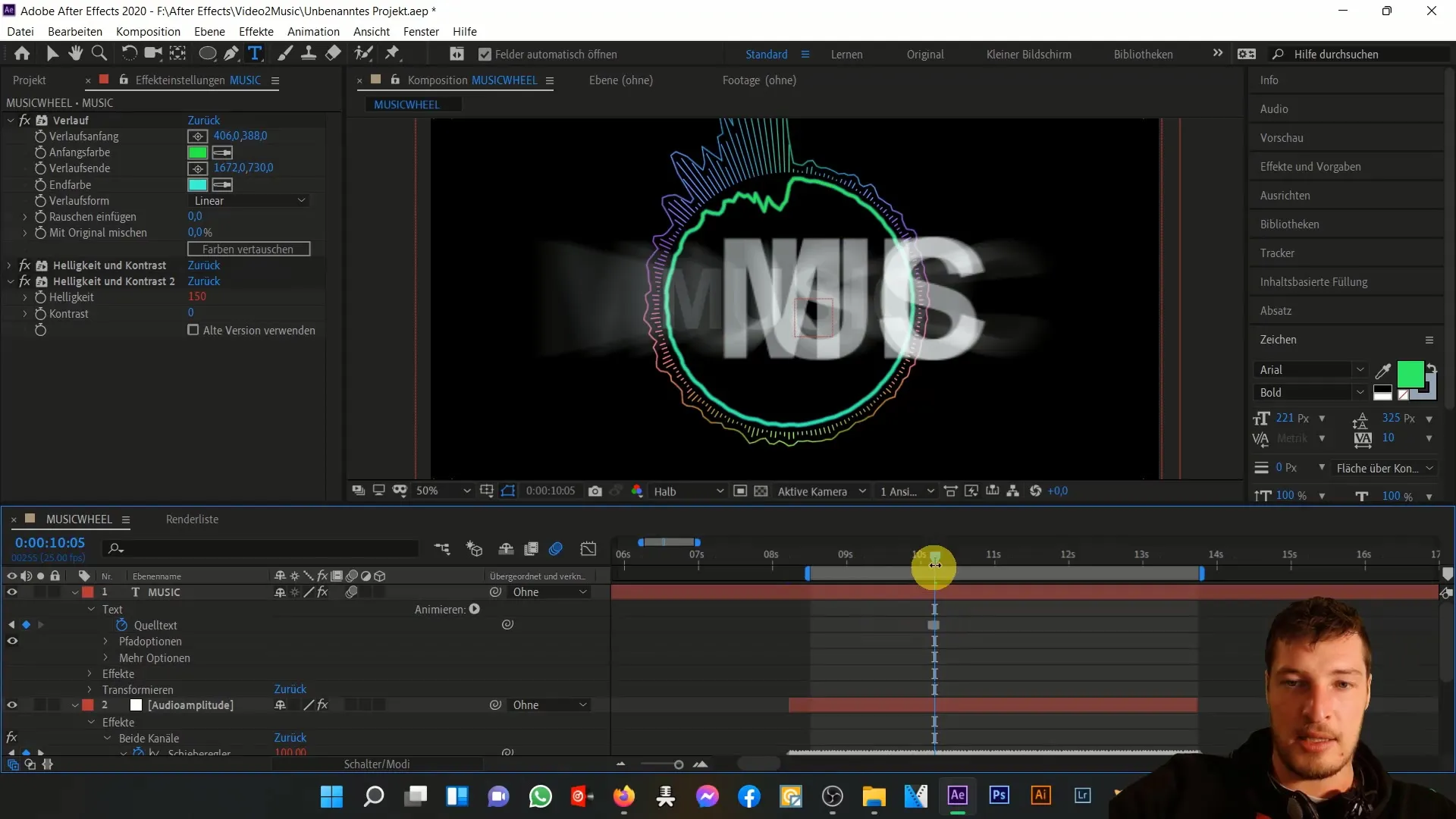
După ce ai setat toate Keyframes-urile, vezi animația în previzualizare. Fii atent la cât de bine funcționează sincronizarea între text și muzică, fiind atent în special la schimbările de culoare și efectele de luminozitate.
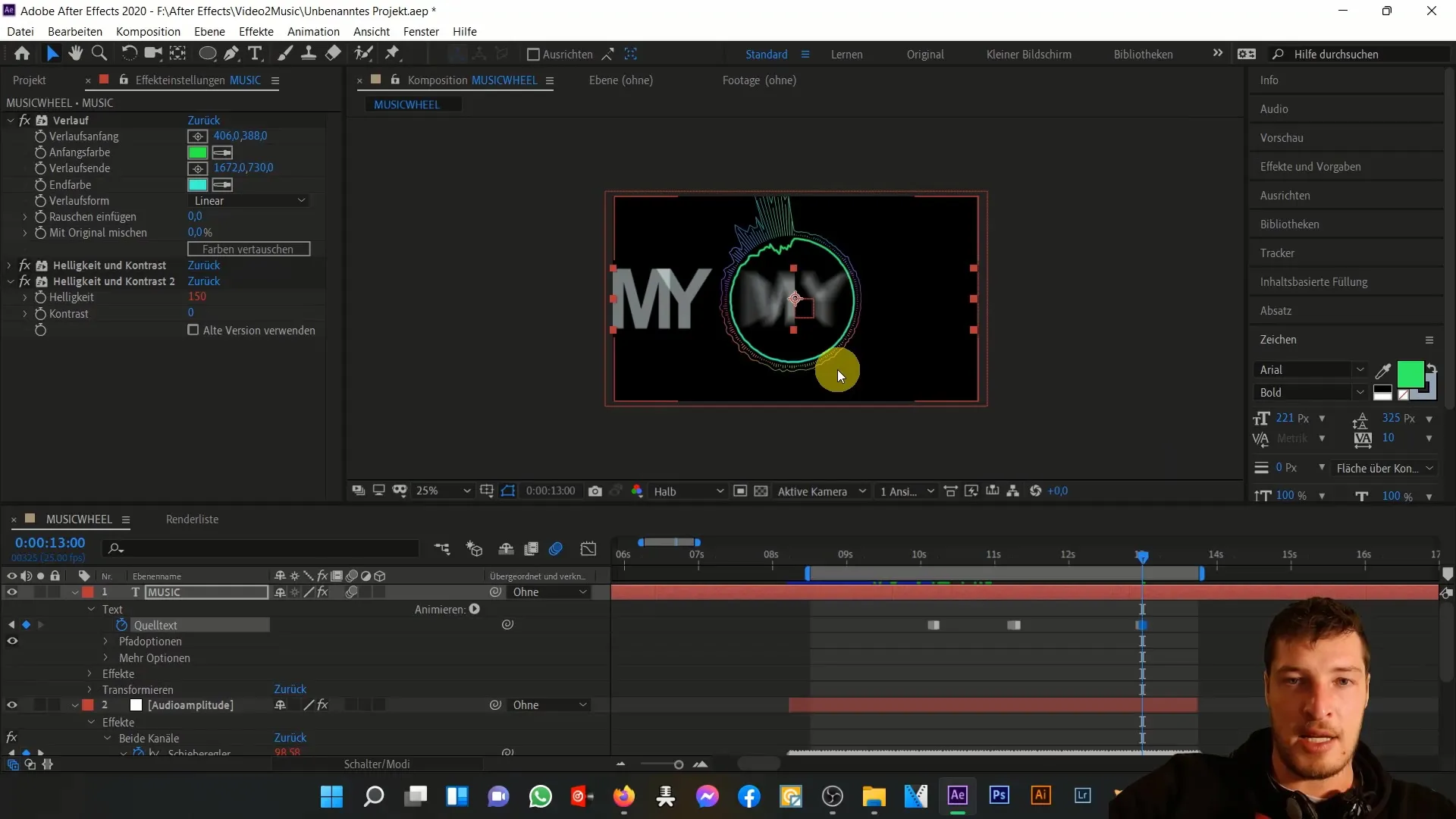
Dacă ești mulțumit de previzualizare, poți face ultimele ajustări la compoziția generală. Opțional, poți continua să animezi întreaga compoziție, astfel încât totul să se miște ușor și să rotească.
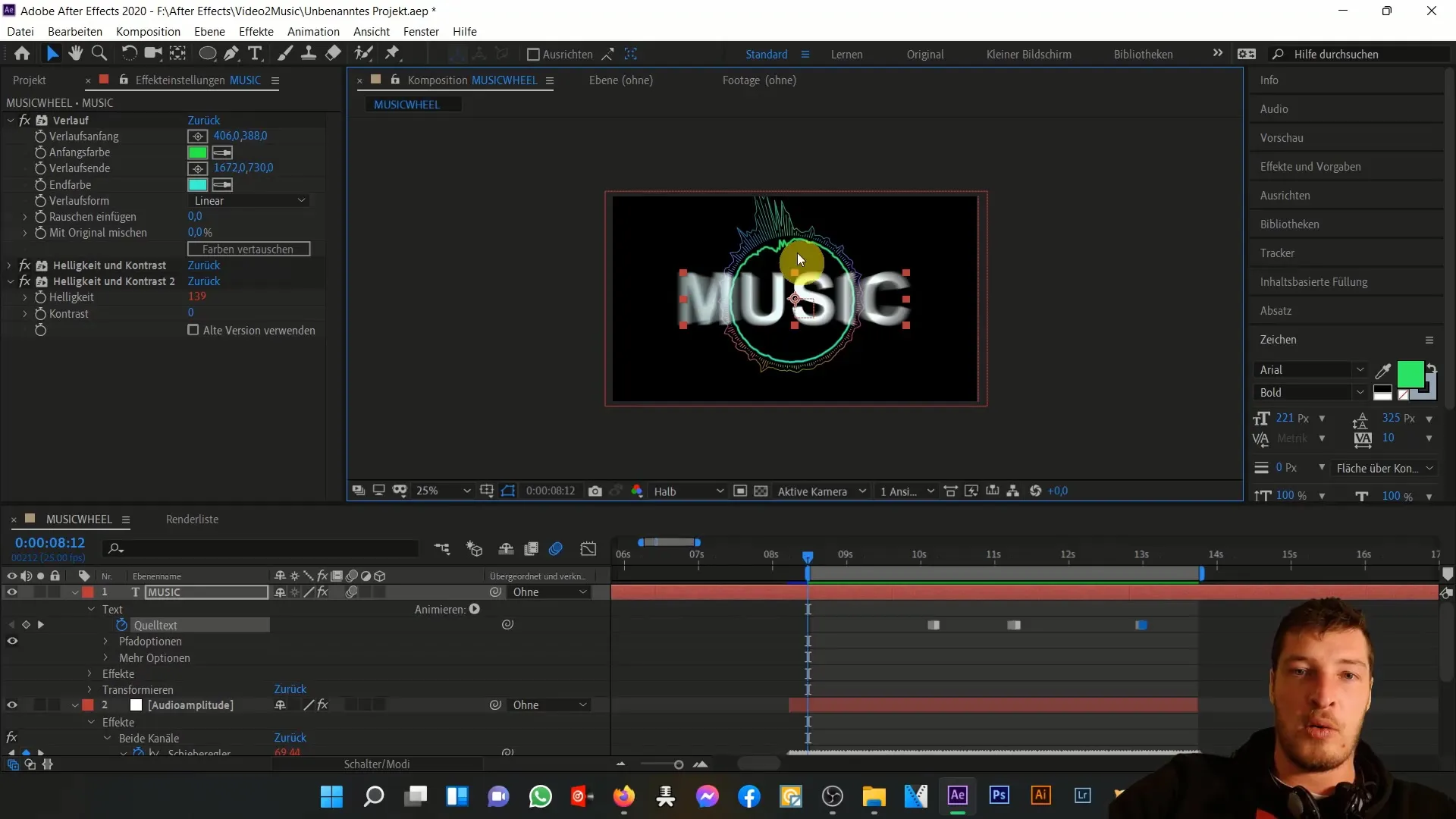
Rezumat
În acest tutorial ai învățat cum să animezi textele în After Effects și să le ajustezi în funcție de fluctuațiile muzicale. Ai aflat cât de important este să optimizezi parametrii de setare, cum ar fi scalarea, punctul de ancorare, culoarea și luminozitatea. Sincronizarea dintre text și muzică îi oferă animației tale un aspect dinamic și profesionist.
Întrebări frecvente
Cum pot ajusta punctul de ancorare al unui strat de text?Poți ajusta punctul de ancorare deschizând stratul de text și mutând punctul de ancorare curat în mijlocul textului în zona de transformare.
Cum pot lega luminozitatea de amplitudinea audio?Menține apăsată tasta ALT și apasă pe cronometrul luminozității. Apoi alege sursa pentru cursorul de glisare.
Cum pot anima conținutul textului?Folosește Keyframes pentru a modifica conținutul textului în conformitate cu fluctuațiile audio corespunzătoare. Pentru asta, plasează Keyframes în stratul de text și ajustează textele după necesitate.
Trebuie să activez Motion Blur?Da, activarea Motion Blur-ului în stratul de text și în întreaga compoziție asigură o animație mai dinamică.
Pot folosi și alte efecte?Da, poți experimenta cu diferite efecte și animații pentru a obține rezultate unice.


